Como recuperar dados apagados no Android sem root

Por que este guia importa
Perder fotos, vídeos ou documentos pode ser estressante. Rootear o aparelho dá acesso profundo ao sistema, mas também traz riscos (perda de garantia, instabilidade e risco de malware). Recuperar dados sem root é mais seguro para a maioria dos usuários e evita alterações irreversíveis no sistema.
O que é “root” em uma linha
Root: acesso de administrador ao sistema Android que permite modificar arquivos e permissões do sistema.
O que você encontrará neste artigo
- Dois métodos práticos para recuperar dados sem root
- Passo a passo com imagens e explicações
- Alternativas gratuitas e profissionais
- Quando a recuperação sem root pode falhar
- Checklist para usuários e técnicos
- Critérios de aceitação e um mini-plano de recuperação
Parte 1: Por que não recomendamos usar root para recuperar dados
Rootear o telefone pode permitir o acesso total ao dispositivo, mas para fins de recuperação de arquivos é geralmente desnecessário e arriscado. Aqui estão os problemas principais:

Importante: rootear aumenta a superfície de ataque e pode tornar o dispositivo instável.
Desvantagens do root
- Risco de tornar o telefone inutilizável se o processo falhar.
- Perda da garantia do fabricante na maioria dos casos.
- Maior vulnerabilidade a malware e ataques locais.
- Risco de instalar ferramentas de root contendo malware.
- Possível perda de acesso a apps sensíveis (por exemplo, serviços de pagamento).
Observação: para casos de recuperação muito avançada (por exemplo, recuperação forense), profissionais podem usar técnicas que envolvem root ou extração física, mas essa não é a via recomendada para a maioria dos usuários.
Parte 2: É possível recuperar dados sem root?
Sim. Muitos softwares e apps conseguem recuperar arquivos sem exigir root, especialmente se os dados não foram sobrescritos. Esses métodos trabalham lendo áreas acessíveis do armazenamento ou restaurando backups (Google Fotos, Google Drive, backups de aplicativos). No entanto, a eficácia depende de vários fatores:
- Tempo desde a exclusão (quanto mais cedo, maior a chance);
- Se o armazenamento foi muito usado após a exclusão (sobrescrita reduz chances);
- Tipo de armazenamento (SD removível vs. memória interna);
- Permissões e criptografia do dispositivo.
Parte 3: Dois métodos comprovados para acessar dados sem root
A seguir temos duas abordagens práticas: uma usando software para PC (quando você tem um cabo e um computador) e outra usando um app instalado diretamente no Android.
Método 1 — Recuperação via PC com Tenorshare UltData for Android
Este método usa um software para computador que varre o dispositivo conectado via USB (com depuração USB ativada) e tenta recuperar arquivos apagados sem exigir root.
Por que escolher esta via: permite uma interface de preview em tela maior, cópia dos dados para o PC e menos interferência ao dispositivo.
Antes de começar
- Mantenha o telefone com bateria suficiente (>30%).
- Evite usar o telefone para minimizar sobrescrita de dados.
- Tenha um cabo USB confiável e um PC com portas USB funcionais.
Passo a passo
- Baixe e instale Tenorshare UltData for Android no PC e abra o programa. Selecione “Recover Lost Data”.
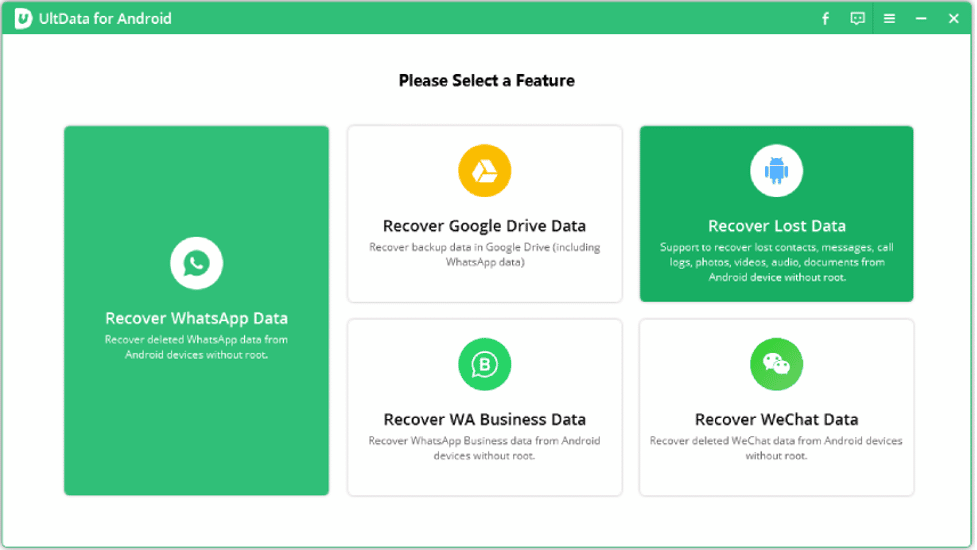
- Conecte o telefone ao PC por cabo USB. Ative Depuração USB nas Opções do Desenvolvedor do Android.
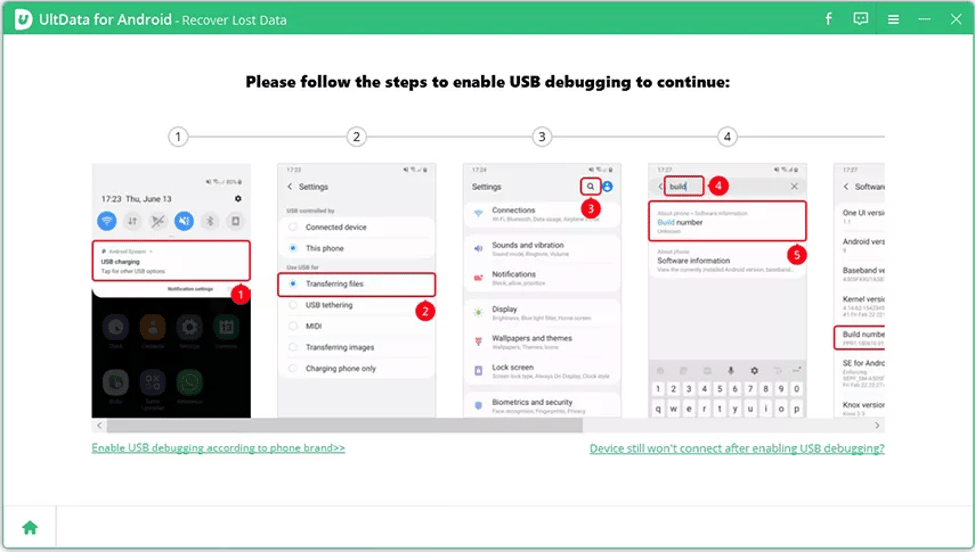
- Quando o software detectar o dispositivo, selecione os tipos de arquivo que deseja recuperar (fotos, vídeos, mensagens, contatos, etc.) e clique em “Start”.
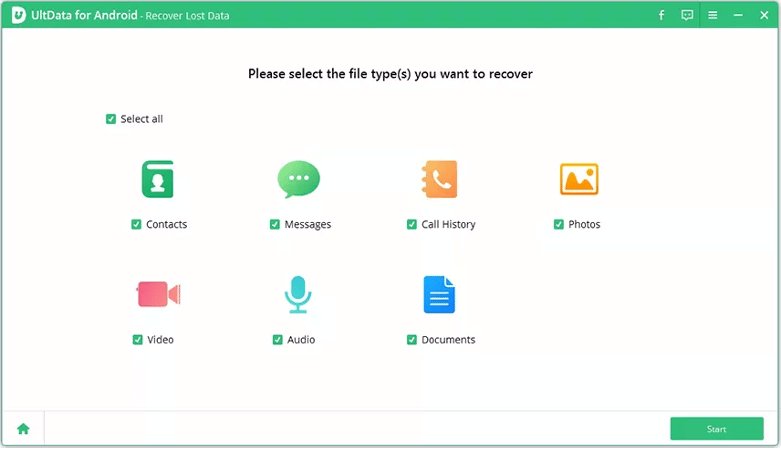
- Aguarde a varredura. Após o término, visualize os arquivos encontrados e marque os que deseja restaurar. Clique em “Recover” para copiar os arquivos para o PC.
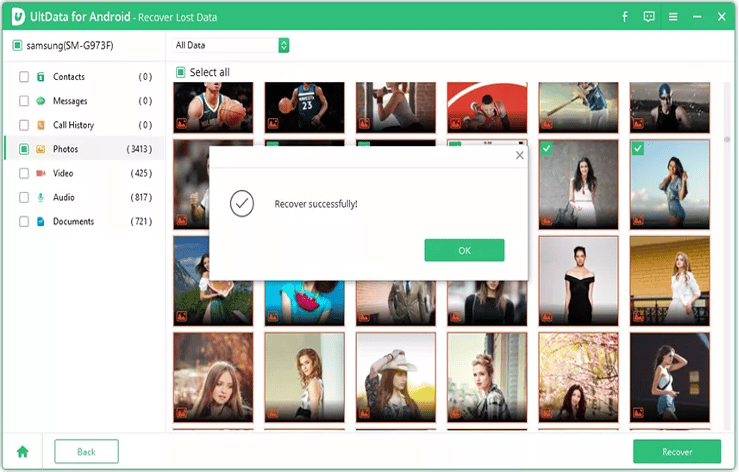
- Verifique os arquivos recuperados na pasta escolhida no PC.
Resultado esperado: arquivos recuperáveis são copiados para o PC sem modificar o estado interno do telefone.
Observações sobre o método: este procedimento não exige root; ele depende das permissões que o Android permite via ADB/Depuração USB. Se o aparelho usar criptografia total e o sistema não expor blocos legíveis, os resultados serão limitados.
Pontos fortes e limitações
- Pontos fortes: interface visual, exportação direta para PC, processo guiado.
- Limitações: não recupera arquivos sobrescritos; alguns modelos/versões do Android podem limitar o acesso via ADB.
Método 2 — Recuperação com app no próprio Android (sem root)
Alguns apps da Google Play conseguem recuperar arquivos apagados, especialmente de cartões SD ou de caches locais. Esses apps funcionam melhor quando instalados e usados logo após a exclusão.
Exemplo de fluxo com um app de recuperação móvel (por exemplo, UltData app):
- Baixe o app oficial na Google Play Store e instale-o.
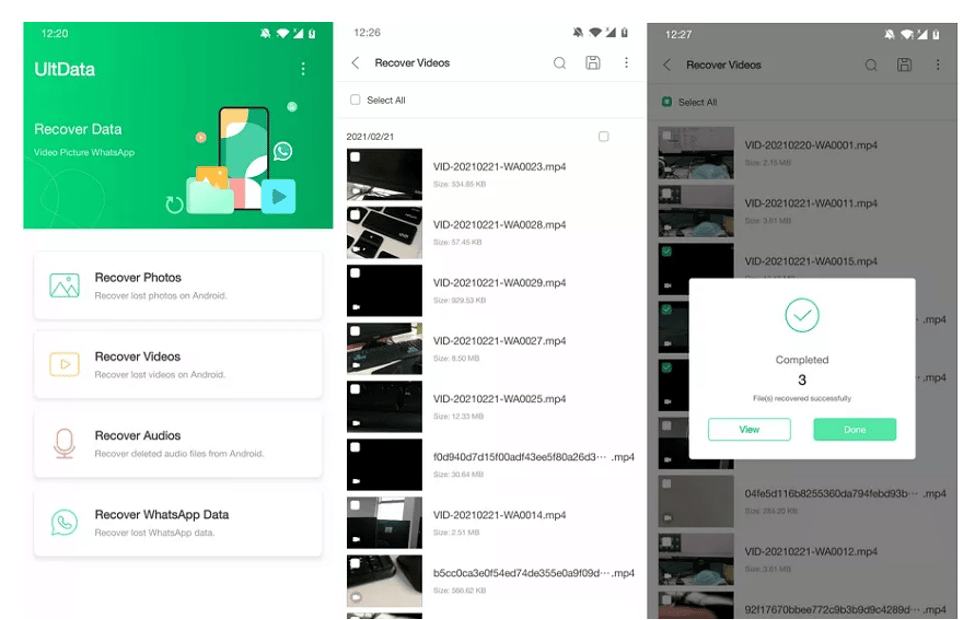
- Abra o app e conceda as permissões solicitadas (acesso a arquivos/mídia).
- Inicie a varredura; visualize os resultados e selecione os arquivos a recuperar.
- Recupere e salve em uma pasta segura ou faça upload para nuvem.
Quando usar um app em vez do PC: quando você não tem acesso a um computador ou quando os arquivos estão em cartão SD.
Limitações: muitos apps móveis não conseguem recuperar arquivos da memória interna em versões modernas do Android sem permissões elevadas; cartões SD oferecem maiores chances.
Parte 4: Quando a recuperação sem root pode falhar
Caso 1 — Arquivos sobrescritos: se novos dados ocuparam o espaço anteriormente usado, a recuperação será impossível.
Caso 2 — Criptografia completa: dispositivos com criptografia forte podem negar acesso a blocos legíveis sem as chaves do sistema.
Caso 3 — Danos físicos ao armazenamento: em falhas de hardware (eMMC/ UFS), somente serviços de recuperação profissional com ferramentas forenses podem ajudar.
Caso 4 — Permissões do sistema: em versões recentes do Android, restrições de segurança podem impedir que um app acesse áreas críticas da memória interna.
Solução: se os dados forem críticos, interrompa o uso do aparelho e consulte um serviço profissional de recuperação/forense antes de tentar múltiplas ferramentas que podem causar sobrescrita.
Alternativas e complementos
- Google Fotos / Google Drive: verifique lixeira/backup automático — muitas fotos são sincronizadas automaticamente.
- Backup do WhatsApp: verifique backups no Google Drive (ou backup local) para mensagens e mídias.
- Cartão SD: remova e conecte a um PC com um leitor de cartão; use ferramentas de recuperação de disco (Recuva, PhotoRec).
- Serviços profissionais: empresas de recuperação de dados podem fazer extração física.
Mini-metodologia recomendada (passos rápidos):
- Pare de usar o dispositivo.
- Verifique backups em nuvem.
- Tente recuperação via PC com cabo (método recomendado).
- Se falhar, avalie serviço profissional.
Critérios de aceitação
- Arquivos alvo são recuperados e abertos corretamente (p.ex. imagens exibem sem corrupção).
- Metadados importantes (data, nome, local) são preservados ou recuperados.
- Processo não altera irreversivelmente o dispositivo (sem root, sem flashing de ROM).
- Dados sensíveis não são expostos durante a recuperação (transferência segura para PC ou nuvem privada).
Checklist de ação rápida (usuário final)
- Parar de usar o dispositivo imediatamente.
- Verificar backups em Google Fotos, Drive e apps (WhatsApp/WeChat).
- Reunir cabo USB e PC.
- Ativar Depuração USB (caso vá usar PC).
- Executar varredura com software de confiança.
- Restaurar arquivos para o PC, não para o mesmo dispositivo.
Checklist para técnico de suporte
- Confirmar tipo de armazenamento (interno vs SD).
- Verificar versão do Android e bloqueios de segurança.
- Tentar recuperação lógica sem root.
- Documentar cada ação (logs, capturas de tela).
- Se necessário, escalar para recuperação física.
Fluxo de decisão (ajuda visual)
flowchart TD
A[Arquivo apagado] --> B{Existe backup na nuvem?}
B -- Sim --> C[Restaurar do backup]
B -- Não --> D{Cartão SD ou memória interna?}
D -- SD --> E[Tentar recuperação com leitor de cartão no PC]
D -- Interna --> F{Dispõe de PC e cabo?}
F -- Sim --> G[Usar software de recuperação via PC]
F -- Não --> H[Instalar app de recuperação no telefone]
G --> I{Recuperou com sucesso?}
H --> I
I -- Sim --> J[Salvar em PC/backup seguro]
I -- Não --> K[Consultar serviço profissional de recuperação]Matriz de risco e mitigação (qualitativa)
- Risco: sobrescrita de dados — Mitigação: parar de usar o aparelho imediatamente.
- Risco: perda de garantia (root) — Mitigação: evitar root; usar métodos sem root.
- Risco: vazamento de dados ao usar software de terceiros — Mitigação: usar software oficial, ler permissões e políticas de privacidade.
Notas de privacidade e conformidade (GDPR/Lei de Proteção de Dados)
Ao realizar recuperação, tenha em mente a privacidade dos dados: use computadores confiáveis, evite enviar arquivos sensíveis para serviços desconhecidos e apague cópias temporárias após conclusão. Para dados de terceiros, obtenha consentimento antes de recuperar ou transferir informações pessoais.
Perguntas frequentes (FAQ)
Quando é necessário rootear o Android?
Root costuma ser considerado quando é preciso acesso completo ao sistema para tarefas avançadas (modificação do sistema, instalação de firmware personalizado). Para recuperação de dados do tipo usuário, root raramente é necessário e aumenta riscos.
É possível recuperar dados após reset de fábrica sem root?
Sim, é possível em alguns casos. Se o reset não sobrescreveu fisicamente os blocos de armazenamento, ferramentas de recuperação podem recuperar parte dos dados, mas quanto mais operações o dispositivo sofreu após o reset, menores serão as chances.
Posso recuperar vídeos apagados no Android?
Sim, é possível recuperar vídeos, fotos e documentos se não tiverem sido sobrescritos. Verifique primeiro backups automáticos (Google Fotos) e, em seguida, tente recuperação via PC ou app.
E se nada funcionar?
Se métodos lógicos falharem e os dados forem críticos, procure um serviço profissional de recuperação de dados. Esses serviços podem oferecer extração física ou técnicas forenses, mas têm custo e prazos maiores.
Boas práticas para evitar perda futura
- Ative backups automáticos (Google Fotos, Google Drive, backups de apps).
- Use serviços de sincronização para fotos e documentos.
- Evite operações de limpeza profunda sem ter backup.
- Considere um agendamento de backup semanal para dados importantes.
Checklist final antes de encerrar a recuperação
- Verifique integridade dos arquivos recuperados.
- Faça backup dos arquivos recuperados em local seguro (PC e nuvem).
- Remova permissões temporárias concedidas a apps de recuperação.
- Documente o processo para referência futura.
Palavras finais
Recuperar dados apagados no Android sem root é viável na maioria dos casos se você agir rápido e usar ferramentas adequadas. Métodos via PC oferecem maior controle e segurança, enquanto apps móveis são úteis quando não há computador disponível. Em situações críticas, procure ajuda profissional.
Resumo: pare de usar o aparelho, verifique backups, tente recuperação sem root e, se necessário, recorra a especialistas.
Materiais semelhantes
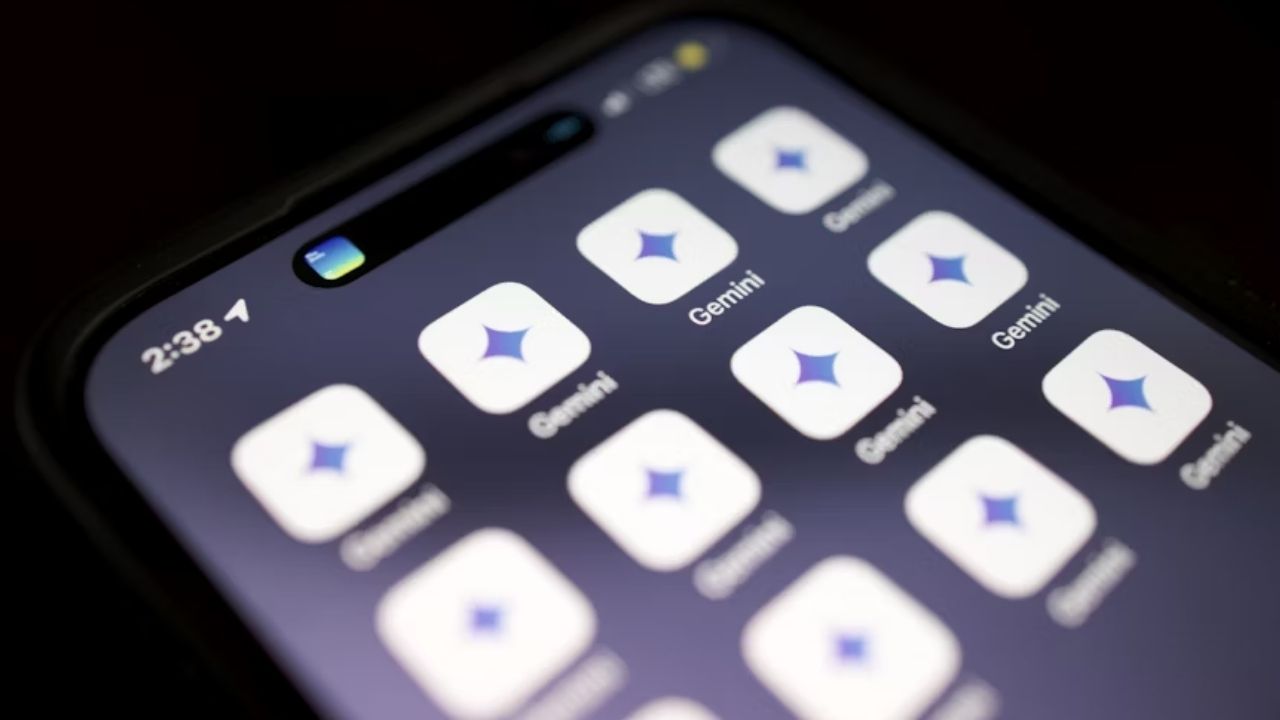
Desativar memória de chats do Gemini
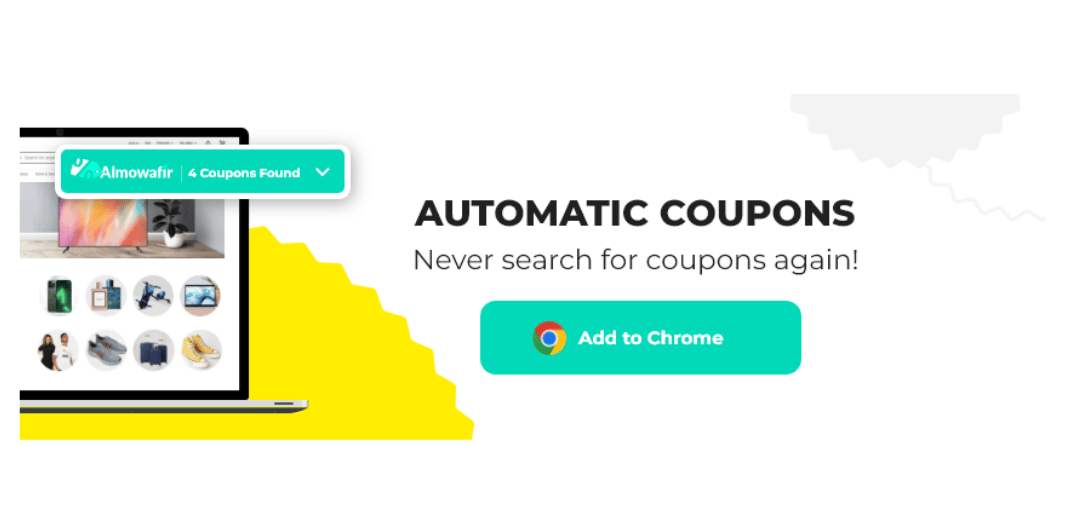
Almowafir — Cupons e descontos em Dubai
Substituir disco falho em RAID1 — recuperação

Pesquisar imagens no WhatsApp: guia prático

Recuperar dados Android sem root — guia rápido
